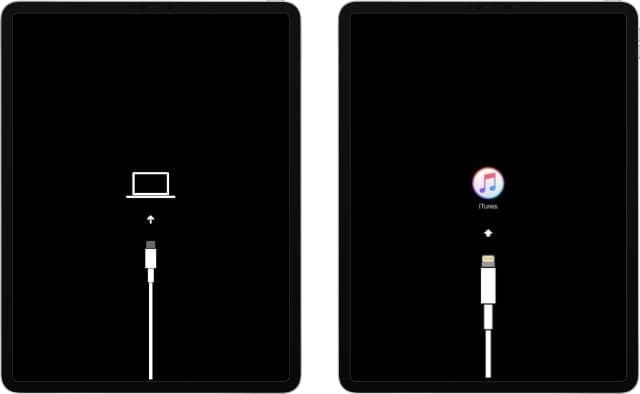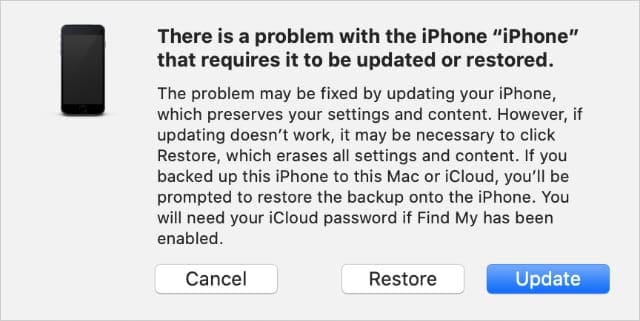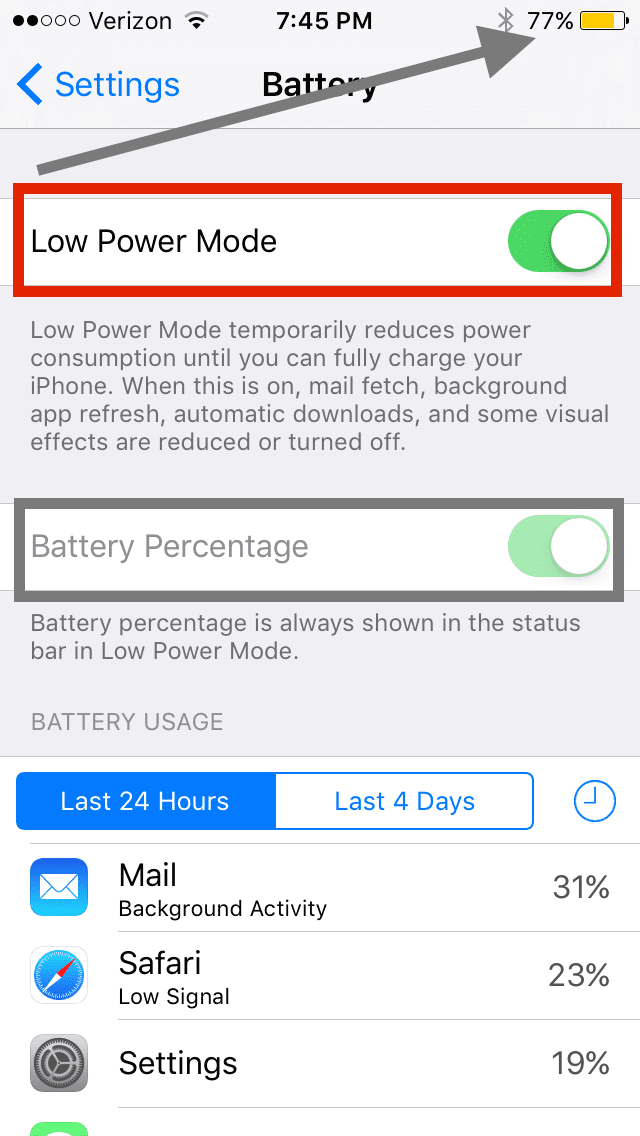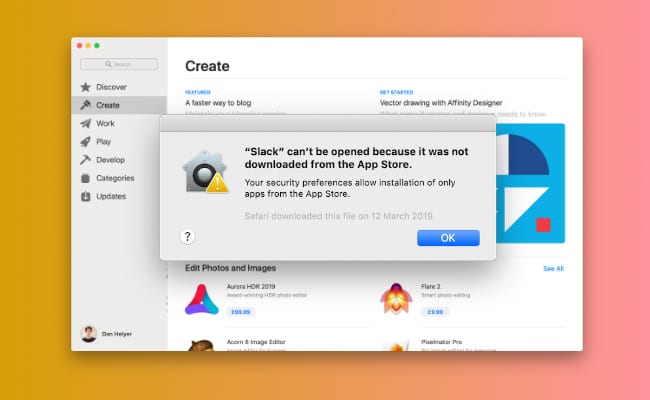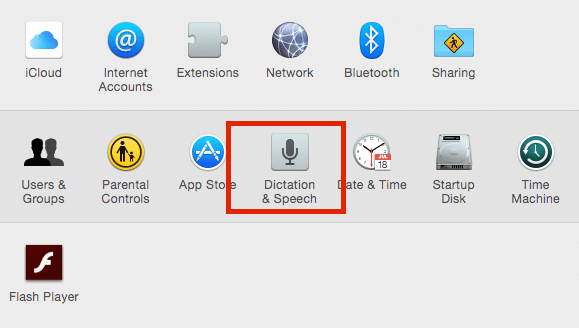Ваш iPhone застрял на логотипе Apple? Давайте исправим!
iPhone в целом, и особенно новые модели, являются отличными продуктами Apple и редко вызывают проблемы с оборудованием. Когда на вашем iPhone застрял логотип Apple, это разочаровывает. IPhone запускается, а затем отображает белый или черный экран, на котором отображается только логотип Apple, что по сути делает устройство практически нефункциональным.
Быстрые советы 
Следуйте этим советам, если ваш iPhone застрял на логотипе Apple
- Очистите порт зарядки – узнайте, как это сделать
- Подключите устройство к розетке и дайте ему непрерывно заряжаться в течение одного или нескольких часов.
- Подключите питание и перезапустите его снова
- Принудительный перезапуск
- Используйте режим восстановления с компьютером и iTunes или Finder
Статьи по Теме
Перезапустите его или принудительно перезапустите
Если обычный перезапуск не помог, попробуйте принудительно перезагрузить устройство.
Хорошей новостью является то, что принудительный перезапуск не удалит ЛЮБОЙ контент с вашего устройства, включая все ваши данные, такие как фотографии, сообщения и т. Д .;
Как принудительно перезагрузить iPhone зависит от модели
- Модели iPad и iPhone с Face ID: нажмите и быстро отпустите кнопку увеличения громкости. Нажмите и быстро отпустите кнопку уменьшения громкости. Затем нажмите и удерживайте кнопку питания (боковую или верхнюю), пока устройство не перезагрузится.
- iPhone 7, iPhone 7 Plus и iPod touch 7-го поколения +: нажмите и удерживайте верхнюю (или боковую) кнопку и кнопки уменьшения громкости, пока не увидите логотип Apple.

- iPad с кнопкой «Домой», iPhone 6s или более ранней версии и iPod touch 6-го поколения и младше: нажмите и удерживайте кнопки «Домой» и «Верхнюю (или боковую)», пока не увидите логотип Apple.
iPhone все еще застревает на логотипе Apple? Перейти в режим восстановления
Лучший вариант при возникновении этой проблемы – перевести iPhone в режим восстановления. В режиме восстановления что-то пошло не так с программным обеспечением на вашем iPhone, поэтому его нельзя использовать. Поэтому в целях безопасности вы должны восстановить свое устройство.
Если вы столкнулись с этой проблемой, попробуйте выполнить следующие действия, чтобы решить ее. Для решения этой проблемы вам понадобится компьютер с последней версией iTunes.
Действия по устранению зависания iPhone с проблемой логотипа Apple
- С помощью кабеля, поставляемого Apple, или кабеля MFI (для iPhone) подключите iPhone к компьютеру, на котором запущен iTunes или Finder (для macOS Catalina +).
- Выполните принудительный перезапуск. Нажмите и удерживайте кнопку питания и либо кнопку «Домой» (iPhone 6S и ниже), либо кнопку уменьшения громкости (iPhone 7), либо для моделей iPhone 8+ нажмите кнопку увеличения громкости, уменьшения громкости и затем включения
- Продолжайте удерживать кнопку (и), пока ваше устройство не отобразит экран режима восстановления на вашем iDevice.

Режим восстановления выглядит по-разному в зависимости от версии iOS или iPadOS на вашем устройстве. - Вы должны увидеть сообщение из iTunes / Finder, в котором говорится, что устройство обнаружено в режиме восстановления.

Вы должны увидеть это сообщение в iTunes или Finder, когда ваше устройство находится в режиме восстановления. - Первая попытка Обновить– это может работать, а может и не работать. Если нет, повторите шаги, но нажмите Восстановить чтобы восстановить iPhone
- Обновление пытается переустановить iOS или iPadOS, не стирая ваши данные
- Восстановить заменяет iOS или iPadOS и стирает устройство, а затем восстанавливает из резервной копии
- Если этот процесс занимает более 15 минут, ваше устройство автоматически выйдет из режима восстановления. В этом случае повторите шаги
- Устройство показывает черный экран и в итоге восстанавливается
Важным элементом здесь является то, что вам нужно правильно следовать шагам 2 и 3. Если вы видите сообщение «Подключитесь к iTunes / Finder» на своем iPhone, это означает, что ваше устройство не находится в режиме восстановления. Возможно, вам придется повторить шаги еще раз.
Возникают ошибки в режиме восстановления?
Несколько пользователей отметили, что они могут обойти ошибки восстановления, просто удалив SIM-карту устройства при попытке восстановить iPhone. Если вы сталкиваетесь с сообщениями об ошибках во время процесса восстановления / восстановления и используете правильный USB-кабель и т. Д., Вы можете изучить возможность извлечения SIM-карты из вашего iPhone и попробовать ее.
После восстановления устройства вы снова вставляете SIM-карту в свой iPhone.
Если вы продолжаете видеть логотип Apple и ничего не работает, вероятно, проблема с загрузкой вашего iPhone. Попробуйте режим DFU (обновление прошивки устройства), который предотвращает полную загрузку iPhone, чтобы iTunes или Finder могли восстановить iPhone.
Посещение Apple Store
Для тех из вас, у кого все еще есть гарантия на iPhone и которые живут рядом с магазином Apple, вы можете назначить встречу с гениальной панелью, чтобы они посмотрели на устройство и забрали его.
Хорошие новости? Встречи в Apple Store всегда бесплатны!
Плохие новости? Если ваше устройство в настоящее время не покрывается Apple Care +, ремонт / замена оплачиваются отдельно.